管理 Microsoft Purview 資料對應 中的網域和集合
重要事項
只有在您使用新的 Microsoft Purview 體驗時,才能使用這些功能。
如果您使用傳統治理體驗 () https://web.purview.azure.com/ , 請改為參閱建立和管理集合一文。
Microsoft Purview 資料對應 中的網域和集合可用來組織企業流程的資產和來源。 它們也是用來管理跨 Microsoft Purview 治理入口網站存取的工具。 本指南將引導您建立和管理網域和集合,以及說明如何註冊來源並將資產新增至集合的步驟。
如需網域和 Microsoft Purview 資料對應 結構的詳細資訊,請參閱我們關於 Purview 中網域的文章Microsoft。
必要條件
具有使用中訂用帳戶的 Azure 帳戶。 免費建立帳戶。
您自己的 Microsoft Entra 租使用者。
使用全新 Microsoft Purview 體驗Microsoft Purview 帳戶。
您必須是 Microsoft Purview 治理入口網站內的 Purview 系統管理員 ,才能管理網域。 若要檢查或設定這些角色,請參閱我們的 許可權檔。
管理網域和集合的許可權
若要管理網域和網域中的許可權,用戶必須是 Purview 系統管理員 或 網域系統管理員。
若要管理集合,使用者至少必須是 Microsoft Purview 治理入口網站內的網域管理員 或集合 管理員。
若要管理集合,使用者至少必須是 Microsoft Purview 治理入口網站內的網域管理員 或集合 管理員。
我們可以在 Microsoft Purview 治理入口網站中檢查這些許可權:
流覽至 Microsoft Purview 入口網站 (https://purview.microsoft.com) 。
開啟 數據對應 解決方案。
從左窗格中選取 [網 域 ],以開啟 [網域管理] 頁面。
![Microsoft Purview 資料對應 方案功能表的螢幕快照,其中已選取 [網域]。](media/how-to-create-and-manage-domains-collections/select-domains.png)
選取您的預設網域。 它目前是唯一可用的網域。
在集合視窗中選取 [角色指派 ]。
![默認網域詳細數據頁面的螢幕快照,其中已選取 [角色指派] 索引標籤。](media/how-to-create-and-manage-domains-collections/select-role-assignments.png)
在下列角色下搜尋您的使用者:
- 網域系統管理員 - 能夠管理其中的網域或許可權。
- 集合管理員 - 能夠在網域中建立或管理集合。
提示
如果您沒有其中一個所需的許可權,請連絡網域系統管理員以授與您許可權。
預設網域
每個 Microsoft Purview 資料對應 都會以預設網域開頭。
當帳戶 升級至新體驗時,主要帳戶的根集合會變成預設網域。
如果您尚未 升級至新的體驗 ,在選擇要提升為預設網域的帳戶時,請將下列幾點納入考慮:
- 數據資產:選擇具有最有價值或最常用數據資產的帳戶,因為這會在升級之後成為預設網域。
- 帳戶使用量:評估每個帳戶目前使用的方式,以及其在組織中的角色。 被視為「生產」的帳戶最適合針對此目的進行選取。
- 許可權和訪問控制:請考慮每個帳戶的現有許可權和訪問控制,因為這些許可權和訪問控制會以隔離網域) 的方式傳送到升級的環境 (。 許可權會與原始環境中的許可權完全一樣套用在新環境中。 不再授與任何許可權。
如需新體驗的詳細資訊,請參閱 我們的新Microsoft Purview 體驗中的治理指南。
自訂網域
您最多可以在 Microsoft Purview 資料對應 中建立四個自定義網域。
建立自定義網域
開啟 數據對應 解決方案。
從左窗格中選取 [網 域 ],以開啟 [網域管理] 頁面。
選取 [ + 新增網域 (預覽) ] 按鈕。
![默認網域頁面的螢幕快照,其中已醒目提示 [新增網域] 按鈕。](media/how-to-create-and-manage-domains-collections/create-custom-domain.png)
為您的網域提供名稱、描述,並指派一或多個網域系統管理員。
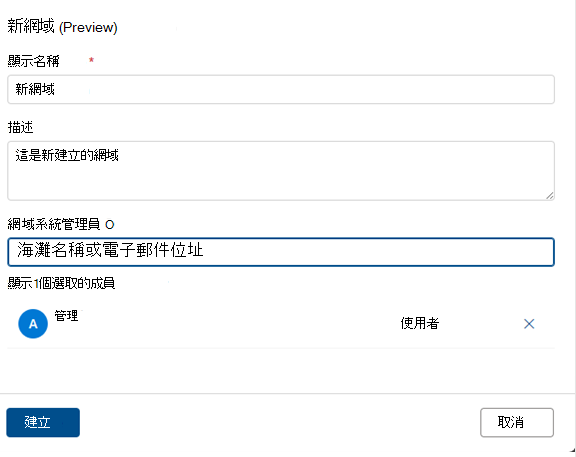
選取 [建立]。
編輯自訂網域
您可以藉由編輯自訂網域來修改描述或系統管理員。
- 瀏覽至 https://purview.microsoft.com。
- 開啟 數據對應 解決方案。
- 從左窗格中選取 [網 域 ],以開啟 [網域管理] 頁面。
- 選取您要編輯的網域。
- 選取網域詳細數據頁面上的 [ 編輯 ] 按鈕。
刪除自訂網域
重要事項
- 刪除自訂網域之前,您必須先移除其下的所有專案。 包括:子集合、數據源、掃描、資產、詞彙、詞彙、認證、Azure Key Vault 等。
- 無法刪除預設網域。
若要移除網域,您必須具有 Microsoft Purview 系統管理員或網域系統管理員許可權。
- 瀏覽至 https://purview.microsoft.com。
- 開啟 數據對應 解決方案。
- 從左窗格中選取 [網 域 ],以開啟 [網域管理] 頁面。
- 選取您要刪除的網域。
- 選取 [ 刪除] 按鈕,並確認刪除。
集合管理
建立集合
您必須是網域訂單內的集合管理員或網域系統管理員,才能建立集合。 如果您不確定,請遵循 上述指南 來檢查許可權。
開啟 數據對應 解決方案。
從左窗格中選取 [網 域 ],以開啟 [網域管理] 頁面。
![Microsoft Purview 資料對應 解決方案功能表的螢幕快照,其中已醒目提示 [網域]。](media/how-to-create-and-manage-domains-collections/select-domains.png)
選取預設網域旁邊的下拉式清單。
選取預設網域,或選取您要在其中建立子集合的現有集合。
選 取 [+ 新增集合]。 同樣地,請注意,只有 網域和集合管理員 可以管理集合。
![網域詳細數據頁面的螢幕快照,其中已醒目提示 [+ 新增集合] 按鈕。](media/how-to-create-and-manage-domains-collections/select-new-collection.png)
在新的集合視窗中,輸入集合顯示名稱和描述。 如有需要,您也可以將使用者或群組新增為新集合的集合管理員。
選取 [建立]。
新集合的資訊會反映在您網域下的集合清單中,而您將會進入集合的詳細數據頁面。
編輯集合
從集合詳細數據頁面,或從集合的下拉功能表選取 [ 編輯 ]。
進行任何變更,然後選取 [ 儲存 ] 以儲存變更。
![Microsoft [Purview 治理入口網站] 視窗的螢幕快照,其中已開啟 [編輯集合] 視窗、將描述新增至集合,並醒目提示 [儲存] 按鈕。](media/how-to-create-and-manage-domains-collections/edit-description.png)
檢視集合
選取集合名稱旁邊的箭號圖示,以展開或折疊集合階層。 選取要巡覽的集合名稱。
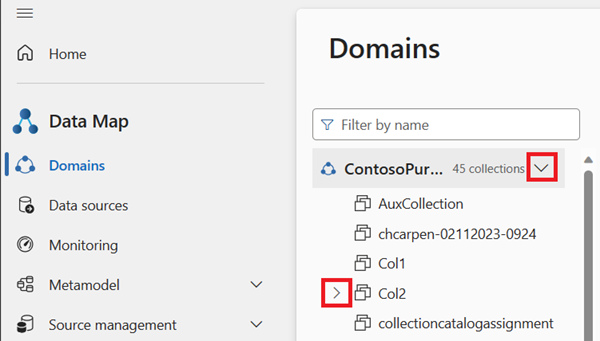
在清單頂端的篩選方塊中輸入 ,以篩選集合。
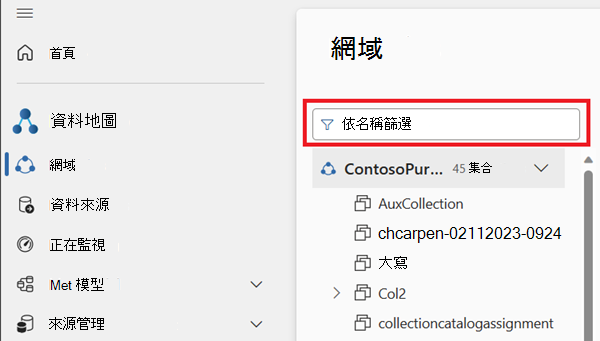
選 取 [在集合詳細數據頁面中重新整理] 以重載單一集合。
![[集合詳細數據] 頁面的螢幕快照,其中已醒目提示 [重新整理] 按鈕。](media/how-to-create-and-manage-domains-collections/collection-refresh.png)
刪除集合
您必須是網域系統管理員或集合管理員,才能刪除集合。 如果您不確定, 請遵循上述指南來檢查許可權。 只有當沒有任何子集合、資產、數據源或掃描與其相關聯時,才能刪除集合。
從集合詳細數據頁面選取 [ 刪除 ]。
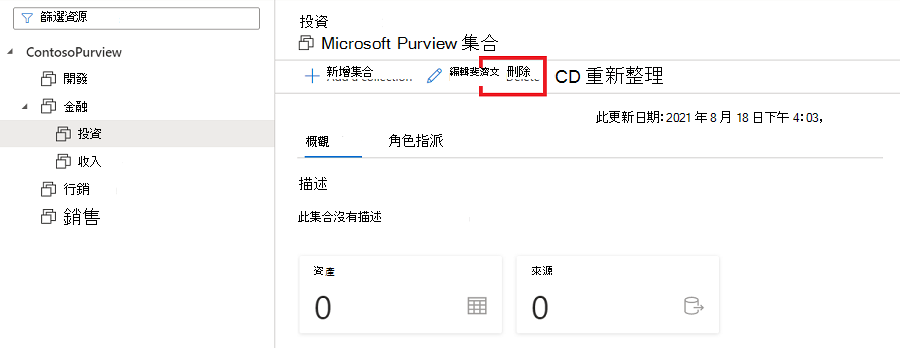
在出現提示時選取 [確認 ], 您確定要刪除此集合?
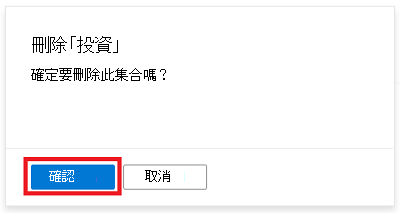
確認從您的 Microsoft Purview 資料對應 刪除集合。
注意事項
只有當沒有任何子集合、資產、數據源或掃描與其相關聯時,才能刪除集合。
在集合之間移動已註冊的來源
您可以將已註冊的來源從某個集合移至另一個您有權存取的集合。 如需步驟,請 參閱管理數據源一文。
新增角色並限制存取
由於許可權是透過 Microsoft Purview 資料對應 中的網域和集合來管理,因此請務必瞭解角色,以及它們會為您的使用者提供哪些許可權。
角色會以相同方式在網域和集合中指派和繼承。 授與網域或集合許可權的使用者將可存取與該集合相關聯的來源和資產,並繼承其子集合的許可權。 繼承可以受到限制,但預設為允許。
角色
所有指派的角色都會套用至套用角色之網域或集合內的來源、資產和其他物件。
- 網域系統管理員 (網 域 層級僅) - 可以指派網域內的許可權並管理其資源。
- 集合管理員 - 用戶必須將角色指派給 Microsoft Purview 治理入口網站或管理集合中其他使用者的角色。 集合管理員可以將使用者新增至其系統管理員所在集合上的角色。 他們也可以編輯集合、其詳細數據,以及新增子集合。 根集合上的集合管理員也會自動擁有 Microsoft Purview 治理入口網站的許可權。 如果您的 根集合管理員 需要變更,您可以 遵循下一節中的步驟。
- 數據編者 - 此角色可讓您存取 Microsoft Purview 整合式目錄 來管理資產、設定自定義分類、建立和管理詞彙,以及檢視數據資產深入解析。 數據編者可以建立、讀取、修改、移動和刪除資產。 它們也可以將批注套用至資產。
- 數據讀 取者 - 此角色提供數據資產、分類、分類規則、集合和詞彙的唯讀存取權。
- 數據源管理員 - 可讓使用者管理數據源和掃描的角色。 如果使用者只被授與給定數據源上 的數據源系統管理員 角色,他們可以使用現有的掃描規則來執行新的掃描。 若要建立新的掃描規則,也必須將使用者授與數據 讀取者 或 數據編者 角色。
- 深入解析讀取者 - 一種角色,可讓您只讀存取集合的深入解析報表,其中深入解析讀取者也至少具有 數據讀取者 角色。 如需詳細資訊,請參閱 深入解析許可權。
- 原則作者 - 此角色可讓使用者透過 Microsoft Purview 內的數據原則應用程式來檢視、更新和刪除 Microsoft Purview 原則。
- 工作流程管理員 - 此角色可讓使用者存取 Microsoft Purview 治理入口網站中的工作流程撰寫頁面,並在具有訪問許可權的集合上發佈工作流程。 工作流程系統管理員只能存取撰寫,因此至少需要集合的數據讀取者許可權,才能存取 Purview 治理入口網站。
注意事項
此時,Microsoft Purview 原則作者角色不足以建立原則。 也需要 Microsoft Purview 數據源管理員角色。
重要事項
建立帳戶的使用者會在預設網域上自動指派網域管理員,並在根集合上指派集合管理員。
新增角色指派
開啟 Microsoft Purview 資料對應。
選取您要新增角色指派的網域或集合。
選取 [ 角色指派] 索引標籤 ,以查看集合或網域中的所有角色。 只有集合管理員或網域管理員可以管理角色指派。
![Microsoft Purview 治理入口網站集合視窗的螢幕快照,其中已醒目提示 [角色指派] 索引卷標。](media/include-manage-domain-collection-roles/select-role-assignments.png)
選取 [編輯角色指派] 或人員圖示,以編輯每個角色成員。
![Microsoft Purview 治理入口網站集合視窗的螢幕快照,其中已選取 [編輯角色指派] 下拉式清單。](media/include-manage-domain-collection-roles/edit-role-assignments.png)
在文字框中輸入 ,以搜尋您要新增至角色成員的使用者。 選 取 [X ] 以移除您不想要新增的成員。
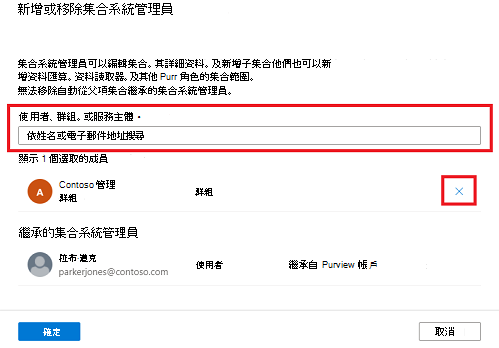
選取 [確定 ] 以儲存您的變更,您會看到新使用者反映在角色指派清單中。
拿掉角色指派
選取使用者名稱旁邊的 [X ] 按鈕,以移除角色指派。
![Microsoft Purview 治理入口網站集合視窗的螢幕快照,其中已選取 [角色指派] 索引卷標,且其中一個名稱旁邊的 x 按鈕已醒目提示。](media/include-manage-domain-collection-roles/remove-role-assignment.png)
選取 [確認 您是否確定要移除使用者]。
![確認彈出視窗的螢幕快照,其中已醒目提示 [確認] 按鈕。](media/include-manage-domain-collection-roles/confirm-remove.png)
限制繼承
集合許可權會自動繼承自父集合。 您可以使用 [限制繼承的許可權] 選項,隨時限制父集合的繼承。
注意事項
目前無法限制來自預設網域的許可權。 在預設網域指派的任何許可權都會由網域的直接子集合繼承。
限制繼承之後,您必須將使用者直接新增至受限制的集合,以授與他們存取權。
流覽至您要限制繼承的集合,然後選取 [ 角色指派] 索引標籤 。
選 取 [限制繼承的 許可權],然後在快顯對話框中選取 [ 限制存取 ],以移除此集合和任何子集合的繼承許可權。 集合系統管理員許可權不會受到影響。
![Microsoft Purview 治理入口網站集合視窗的螢幕快照,其中已選取 [角色指派] 索引卷標,並醒目提示 [限制繼承的許可權] 投影片按鈕。](media/include-manage-domain-collection-roles/restrict-access-inheritance.png)
在限制之後,繼承的成員會從集合管理員預期的角色中移除。
再次選取 [ 限制繼承的許可權 ] 切換按鈕以還原。
![Microsoft Purview 治理入口網站集合視窗的螢幕快照,其中已選取 [角色指派] 索引卷標,並醒目提示 [不受限制繼承的許可權] 投影片按鈕。](media/include-manage-domain-collection-roles/remove-restriction.png)
在網域或集合中註冊和掃描來源
重要事項
每個來源都有自己的註冊和掃描必要條件和資訊。 如需任何來源的詳細註冊和掃描步驟,請參閱 該來源的詳細頁面。
開啟 數據對應 解決方案。
從左窗格選取 [數據源 ],以開啟數據源對應頁面。
選取 [註冊 ],或選取網域或集合節點上的緩存器圖示來註冊數據源。 只有數據源管理員可以註冊來源。
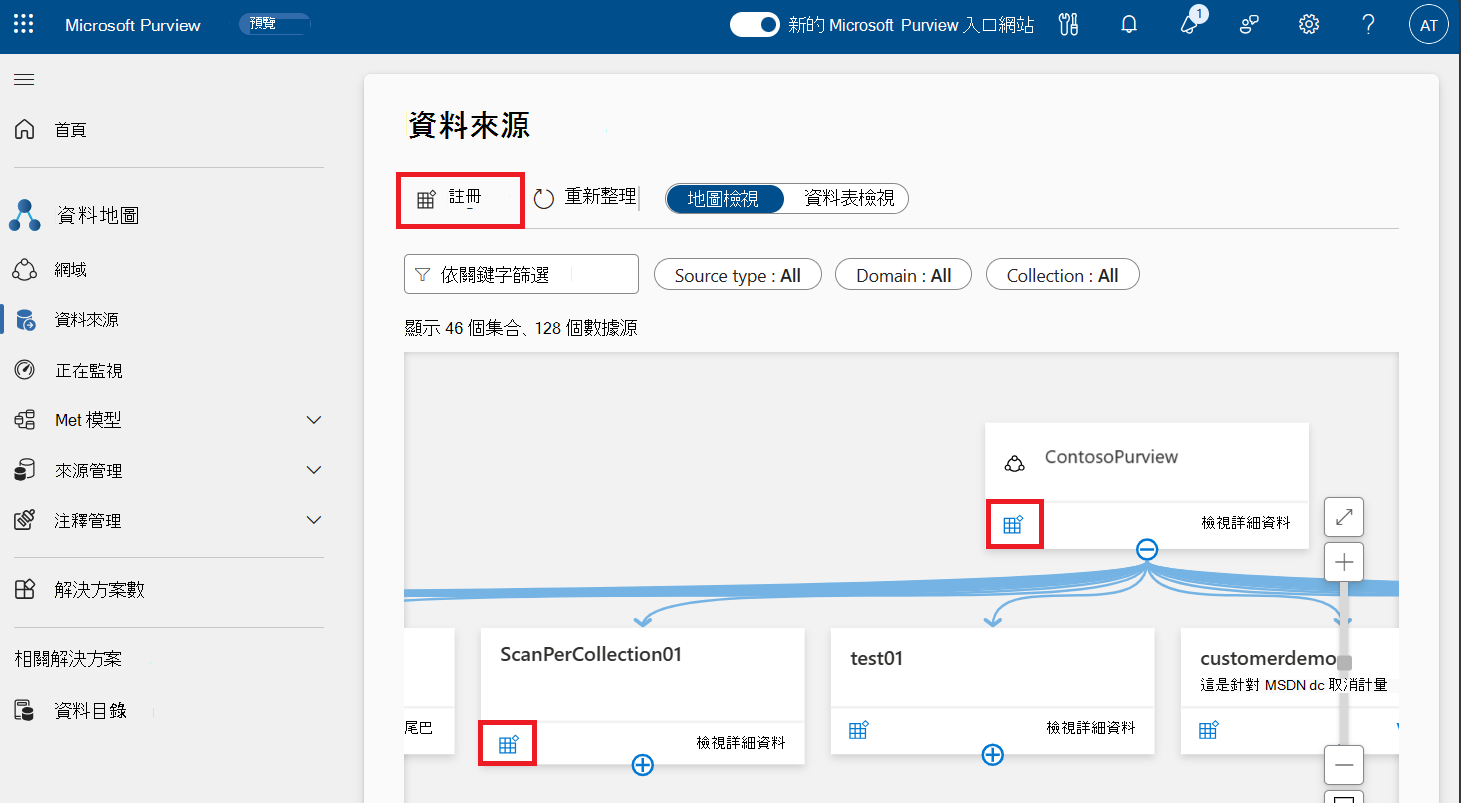
填入數據來源資訊。
選取網域。
選取集合。 若要在網域中註冊資源,請選擇 [ 僅選取網域 ] 選項。 此來源下的所有資產都屬於您選取的網域或集合。
![[註冊數據源] 頁面的螢幕快照,其中顯示已選取 [僅選取集合的選取網域] 的網域。](media/how-to-create-and-manage-domains-collections/register-source.png)
建立的數據源會放在選取的網域或集合之下。 選 取 [檢視詳細數據 ] 以查看數據源。
![[Purview 控管入口網站] 視窗Microsoft數據對應的螢幕快照,其中已醒目提示新增的源卡。](media/how-to-create-and-manage-domains-collections/see-registered-source.png)
選 取 [新增掃描 ] 以在數據源下建立掃描。
![[Purview 控管入口網站] 視窗Microsoft來源的螢幕快照,其中已醒目提示 [新增掃描] 按鈕。](media/how-to-create-and-manage-domains-collections/new-scan.png)
建立掃描時,您可以選取集合,而掃描的所有資產都會包含在該集合中。 掃描中列出的集合是數據源集合的子集合。
![新掃描視窗的螢幕快照,其中已醒目提示 [集合] 下拉式清單。](media/how-to-create-and-manage-domains-collections/scan-under-collection.png)
掃描之後,您會在其數據源卡片上看到連結至集合或網域的數據源。
將資產新增至集合和網域
資產和來源也會與網域和集合相關聯。 在掃描期間,如果掃描與網域或集合相關聯,資產會自動新增至該資源,但如果您擁有這些子集合的寫入許可權,也可以手動將資產移至任何子集合 (。)
檢查資產詳細數據中的網域和集合資訊。 您可以在資產詳細數據頁面右上角的 [集合路徑 ] 區段中找到資訊。
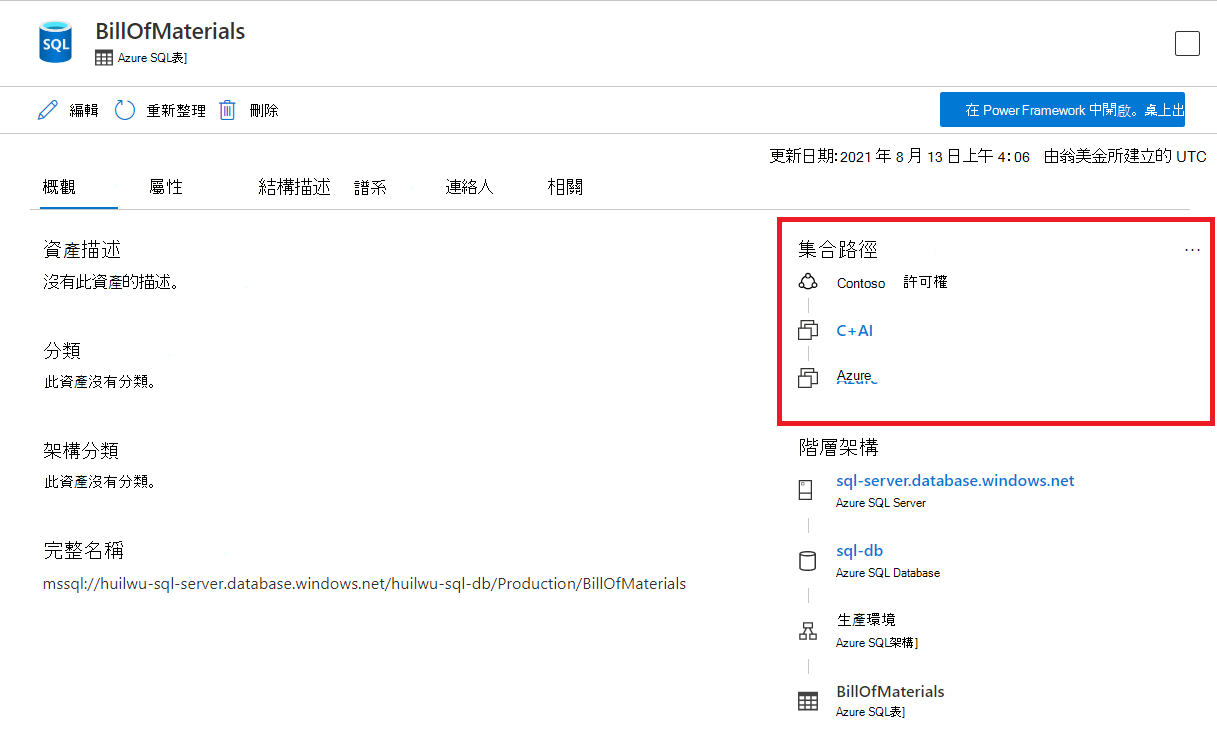
選取 [ 集合路徑 ] 區段右上角的省略號按鈕。
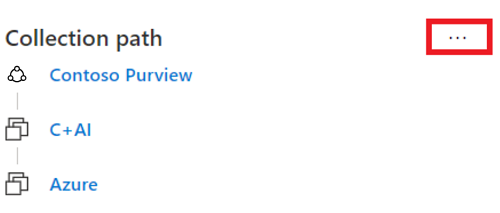
選取 [ 移至另一個集合] 按鈕。
在右側面板中,選擇您想要移至的目標集合。 您只能看到具有寫入許可權的集合。 資產也只能新增至數據源集合的子集合。
![Microsoft Purview 治理入口網站彈出視窗的螢幕快照,其中已醒目提示 [選取集合] 下拉功能表。](media/how-to-create-and-manage-domains-collections/move-select-collection.png)
選取視窗底部的 [ 移動 ] 按鈕以移動資產。
將集合重新命名 (預覽)
重要事項
此功能目前處於預覽。 Microsoft Azure 預覽版的補充使用規定 包含適用於 Beta、預覽版或尚未正式發行之 Azure 功能的其他法律條款。
在 Microsoft Purview 治理入口網站中,流覽至您要重新命名的集合。
從集合詳細數據頁面,或從集合的下拉功能表選取 [ 編輯 ]。
提供新的易記名稱,然後選取 [ 儲存 ] 以儲存變更。
![[Purview 控管入口網站] 視窗Microsoft螢幕快照,其中已開啟 [重新命名集合] 視窗。](media/how-to-create-and-manage-domains-collections/rename-collection.png)
將集合移 (預覽)
重要事項
此功能目前處於預覽。 Microsoft Azure 預覽版的補充使用規定 包含適用於 Beta、預覽版或尚未正式發行之 Azure 功能的其他法律條款。
在 Microsoft Purview 治理入口網站中,流覽至您想要移至不同父集合的集合。
選取集合路徑區段右上角的省略號按鈕,然後選取 [移至另一個集合]。
從 [選取父集合 ] 下拉式清單中,選取集合的新父代,然後選取 [ 確定]。
![開啟 [移動集合] 視窗Microsoft [Purview 治理入口網站] 視窗的螢幕快照。](media/how-to-create-and-manage-domains-collections/move-collection-new-parent.png)
後續步驟
既然您已組織網域和集合,您可以遵循下列指南來新增資源和掃描: